Обзор портала поддержки Surface
Портал поддержки Surface упрощает поддержку устройств и управление службами для предприятий. Этот портал обеспечивает более быструю и эффективную поддержку устройств Surface, гарантируя быстрое устранение любых проблем.
С помощью портала поддержки Surface вы получаете следующие преимущества:
- Повышенная безопасность с помощью процессов проверки подлинности для предотвращения несанкционированного доступа.
- Доступ к квалифицированным специалистам Surface через чат или телефон.
- Возможность отслеживать полный журнал аудита обменов, ремонтов и технической поддержки.
- Подробное состояние гарантии, права и право на расширенные программы гарантии.
Дополнительные сведения см. в статье Портал поддержки Surface обеспечивает значительную экономию времени для ИТ-администраторов.
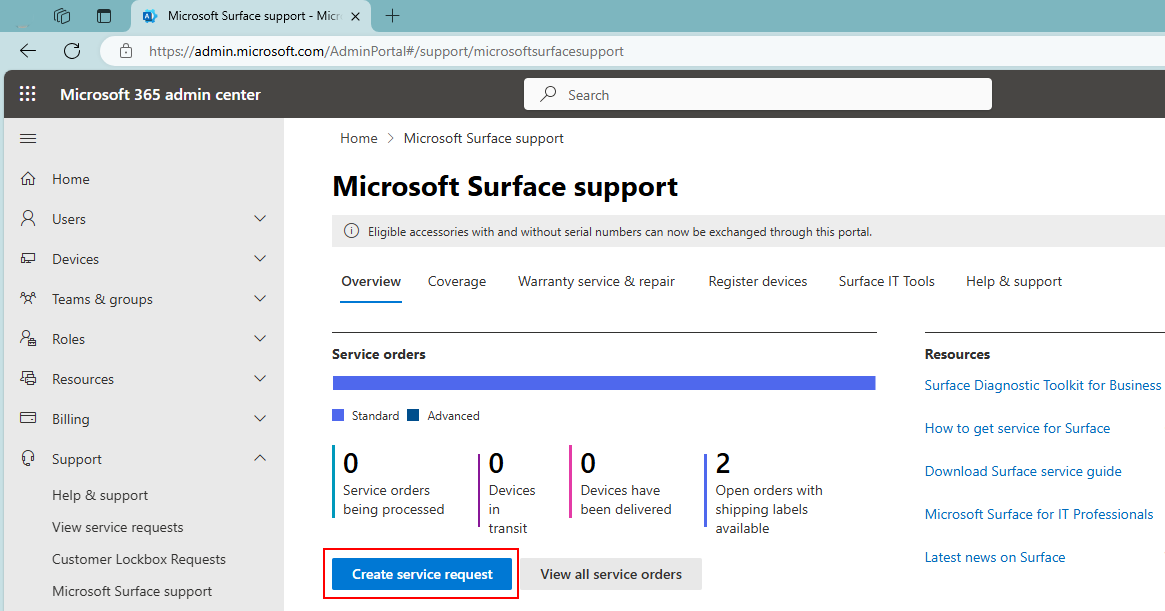
Демонстрация видео
В этом видео представлен обзор портала поддержки Surface, демонстрирующий его функции для эффективной поддержки устройств и управления ими:
Доступ к порталу поддержки Surface
Если у вас уже есть доступ к порталу, перейдите к разделу Предварительные требования.
Как получить доступ к порталу поддержки Surface
Процесс подключения включает шаги по проверке клиента Майкрософт в вашей организации. Если в вашей организации еще нет клиента, эти инструкции помогут вам создать его, обеспечивая удобный доступ к порталу поддержки Surface через Центр Microsoft 365 Admin. Чтобы приступить к работе, проверка следующее видео:
Проверьте, есть ли в вашей организации клиент.
- Перейдите на страницу проверки клиента.
- Введите домен вашей организации, чтобы проверка, если клиент существует.
- Если клиент существует, обратитесь к администратору организации, чтобы создать учетную запись пользователя для доступа к центру Microsoft 365 Admin.
Проверка электронной почты и домена вашей организации
- Используйте эту страницу подключения для проверки электронной почты и домена.
- Если ваша организация уже зарегистрирована, войдите с учетными данными.
- Если у вашей организации нет клиента, перейдите к шагу 3.
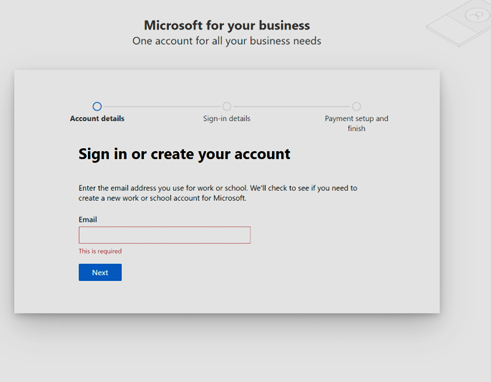
Настройка новой учетной записи для организации
- Укажите имя организации, адрес, номер телефона и адрес электронной почты, который вы хотите связать с учетной записью.
Проверка удостоверения
- Подтвердите свою личность с помощью sms или звонка.
- Вам будет отправлен код проверки. После проверки создайте учетные данные учетной записи.
Добавление учетных данных
- Сохраните адрес электронной почты и пароль, прежде чем продолжить. Нажмите кнопку Далее , чтобы продолжить.
Добавление сведений об оплате
- Укажите сведения об оплате. Этот шаг связывает сведения с вашей учетной записью, но не взимает плату, если продукт не приобретен.
- Для доступа к порталу поддержки Surface в центре Microsoft 365 Admin не требуется подписка.
Примечание.
Сведения об оплате связаны с вашей учетной записью, но с вас не взимается плата, пока вы не приобретете продукт у корпорации Майкрософт. Портал поддержки Surface в центре Microsoft 365 Admin не требует подписки для доступа к поддержке и службам Surface.
Доступ к центру Microsoft 365 Admin
После заполнения сведений об оплате вы будете перенаправлены на домашнюю страницу центра Администратор. Нажмите кнопку Готово.
Запросите доступ к порталу поддержки Surface.
Если доступ отложен или запрещен, вы по-прежнему можете создать заказы на поддержку для устройств Surface, выбрав узел Справка и поддержка .
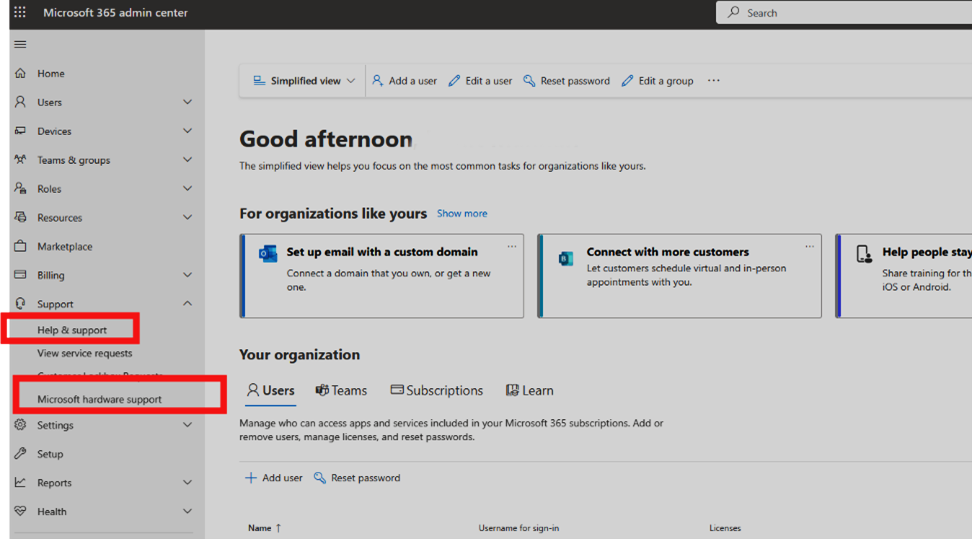
Ускорение запроса на поддержку
- Добавьте серийные номера устройств и адрес доставки в поле Описание проблемы , чтобы ускорить обработку.
Предварительные условия
- Прежде чем продолжить, необходимо настроить хотя бы одну роль администратора. Дополнительные сведения см. в статье:
- Чтобы управлять устройствами или использовать возможность использовать Windows Autopilot, сначала необходимо зарегистрировать их на портале поддержки Surface, как описано в следующем разделе.
Задачи ИТ-администратора на портале поддержки Surface
В этом разделе содержатся ключевые задачи по обеспечению соответствия устройств Surface, их актуальности и полной функциональности.
- Регистрация устройств Surface
- Управление гарантией устройства Surface и покрытием
- Создание и отслеживание запросов на поддержку
- Создание и отслеживание запросов на обслуживание для замены или восстановления устройств
- Просмотр ролей администратора
- Просмотр связанных ИТ-инструментов Surface
Регистрация устройств Surface
Зарегистрируйте устройства Surface на портале поддержки Surface, чтобы связать их с клиентом вашей организации. Это позволяет управлять устройствами с помощью Windows Autopilot, обеспечивая беспроблемную интеграцию с ИТ-инфраструктурой и упрощая управление устройствами.
Начните регистрацию нового устройства:
- Выберите Зарегистрировать устройства , чтобы начать новую регистрацию или запросить поддержку.
Добавьте одно устройство:
- Введите серийный номер устройства и номер заказа на покупку в указанных полях.
- Нажмите кнопку Добавить , чтобы зарегистрировать устройство.
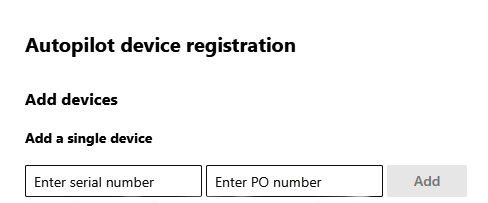
Массовое добавление устройств:
- Подготовьте CSV-файл с двумя столбцами: серийный номер устройства и номер po. Убедитесь, что все серийные номера включают начальные нули.
- Выберите Импорт CSV , чтобы отправить файл, или скачайте пример шаблона CSV для справки.
Подтвердите сведения о клиенте:
- Укажите необходимые сведения, включая адрес электронной почты для контакта, идентификатор клиента и доменное имя.
- Эти сведения предварительно заполнены из вашей учетной записи входа.
Предоставьте подтверждение владения:
- Прикрепите квитанции о покупке или счета, которые включают название вашей компании и все перечисленные серийные номера устройств.
Завершение регистрации:
- Проверьте правильность всех сведений и выберите Запросить регистрацию.
- Зарегистрированные устройства перечислены в разделах Дата & Время,Номер запроса и Состояние для отслеживания и управления.
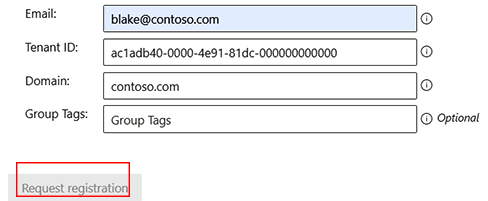
Управление гарантией устройства Surface и покрытием
С легкостью управляйте гарантиями устройства Surface с помощью портала поддержки Surface. Вы можете просматривать состояние покрытия каждого устройства, отслеживать сроки гарантии и отслеживать состояние заказов на обслуживание.
- Выберите Покрытие , чтобы просмотреть устройства, на которые распространяется гарантия, время, оставшееся для каждого устройства, на которое распространяется гарантия, и связанные сведения.
- Выберите Служба & гарантии , чтобы просмотреть состояние заказов на обслуживание.
Создание и отслеживание запросов на поддержку
С легкостью отправляйте запросы на поддержку через портал поддержки Surface, предоставляя подробные сведения о проблеме, с которой вы столкнулись. Чем более конкретное описание, тем быстрее мы сможем решить вашу проблему.
Выберите Создать запрос на поддержку и опишите проблему, с которой вы столкнулись.
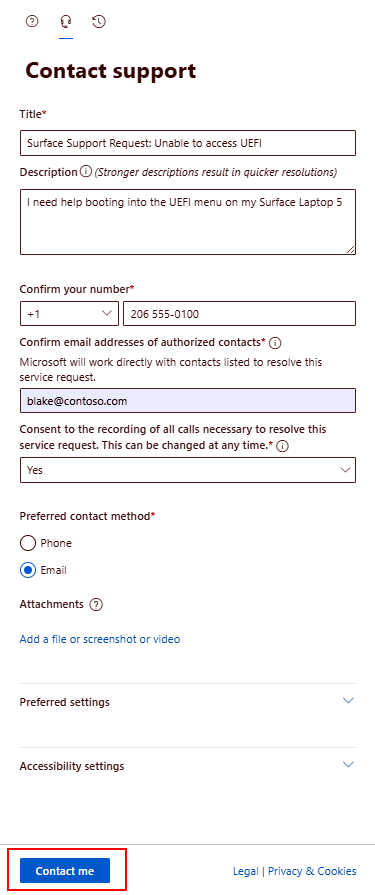
Выберите Связаться со мной , чтобы отправить запрос в службу поддержки.
Ваш запрос будет указан в разделе "Запросы на поддержку", где можно отслеживать состояние и управлять любыми открытыми или закрытыми запросами.
Создание и отслеживание запросов на обслуживание для замены или восстановления устройств
Быстро устраняйте проблемы с оборудованием, создавая запрос на обслуживание для замены или ремонта устройств. Кроме того, вы можете получить доступ к полному журналу запросов на поддержку и ремонт, предоставляя полное представление журнала обслуживания вашего устройства.
Выберите Создать запрос на обслуживание и следуйте инструкциям. Укажите подробное описание проблемы с устройством или аксессуаром.
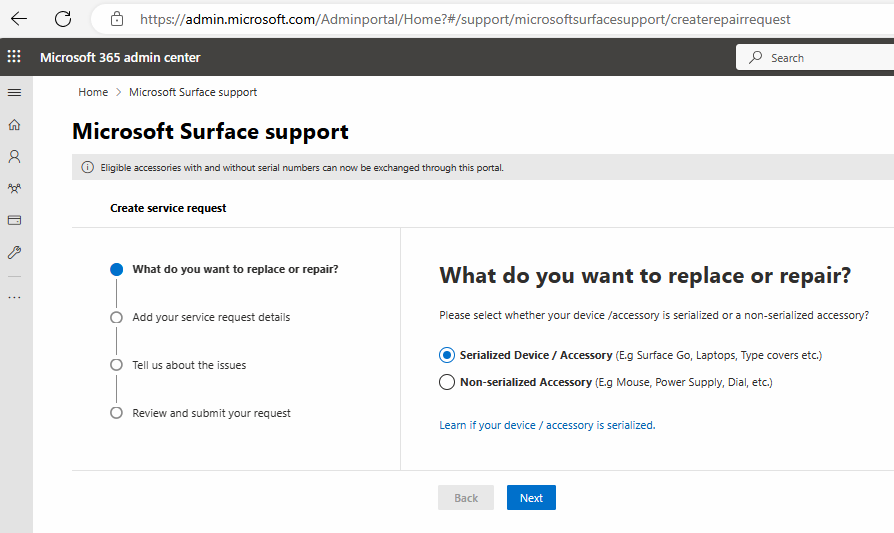
Выберите Отправить , чтобы отправить запрос на обслуживание.
Просмотр ролей администратора
- Дополнительные сведения обо всех доступных ролях администраторов см. в статье Назначение ролей администратора для порталов Surface.
- Дополнительные сведения о настройке ролей см. в статье Добавление администратора.
Просмотр связанных ИТ-инструментов Surface
- Выберите Surface IT Tools (ИТ-инструменты Surface), чтобы получить доступ к сведениям о последних средствах, включая Набор средств ДЛЯ ИТ-специалистов Surface, Набор средств диагностики Surface для бизнеса и Surface Управление API Service.